Содержание
- 1 Какие факторы влияют на итоговую скорость мобильного интернета
- 2 Выбор и настройка браузера. Очистка cookies и накопившегося кэша
- 3 Тарифный план, параметры сети и смена SIM-карты
- 4 Деактивация служб и фоновых процессов
- 5 Как ускорить интернет с помощью стороннего софта на Android
- 6 Инструмент Internet Speed Master (необходим Root)
- 7 Как откатить изменения
- 8 Настройка Андроид ТВ
- 9 Почему тормозит телефон?
- 10 Видео на тему: Тупит Андроид, ТОРМОЗИТ: что делать с телефоном?
- 11 Обновление системы смартфона
- 12 Приложения с процессами
- 13 Ресурс деталей вашего смартфона
- 14 Как очистить телефон от хлама?
- 15 Тормозит телефон на Андроид что делать?
- 16 Как очистить телефон полностью?
- 17 Заводские настройки (Хард Ресет)
Всем привет. Мобильный интернет непредсказуем: в поездках часто пропадает, выдает «плавающую» скорость, и то и дело заставляет переключаться в режим «самолета» для поиска стабильного сигнала. Полностью избавиться от «сетевых» проблем невозможно, но хотя бы разобраться в том – как увеличить скорость интернета на телефоне нужно – появится шанс быстрее справляться с повседневными задачами и меньше внимания обращать на ограничения и ошибки.
Содержание
Какие факторы влияют на итоговую скорость мобильного интернета
От чего зависит скорость?
- Выбранные настройки сети и поддерживаемые смартфоном и планшетом технологии (2G, 3G, 4G) и частоты.
- Загруженность внутренней памяти кэшем и cookies.
- Процессы и службы, в фоновом режиме обновляющие программное обеспечение или обращающиеся к интернету для загрузки актуальной информации – о погоде, пробках на дороге или оставшемся мобильном трафике.
- Глобальная нагрузка на сеть на местности (как вариант – в пиковые часы в центре города).
- Расстояние от вышки, а также препятствия на пути радиоволны.
Кроме перечисленных факторов на скорость влияют неправильные настройки в браузере, превышение лимита трафика по выбранному у оператора тарифу – ограничения снимаются в начале расчетного периода или с помощью «турбо-кнопок» и дополнительных пакетов мегабайт и гигабайт. Ну и конечно же вирусы. Последний фактор – редкость, но, если смартфон или планшет неожиданно плохо справляются даже с загрузкой веб-страниц в браузере, то почему бы и не воспользоваться помощью антивирусных комплексов на Android.
Стандартные веб-обозреватели, представленные в iOS (Safari) и Android (Google Chrome) хотя уже и превратились в привычные инструменты, не всегда справляются с нагрузкой на 100%. Виной тому – не оптимизированный под перегруженные рекламой и всплывающими баннерами сайты. Проблема решается несколькими способами:
- Кардинальная смена предпочтений. Хотя бы программно «ускорить» интернет поможет новый браузер, способный оптимизировать и адаптировать веб-страницы под просмотр на экранах мобильной техники. Для iOS подойдет или «DuckDuckGo», а на Android с задачей справятся «Opera Touch» или «Reactive Phone».
- Смена настроек. Если сохраненные в браузере пароли и синхронизация данных важнее, чем оптимизированный контент, то для ускорения интернета рекомендуется пройтись хотя бы по вкладкам с настройками.
Редактировать параметры для Safari придется в «Настройках» iOS, а вот опции «Google Chrome» уже открываются через шестеренку внутри браузера.
Желательно активировать ползунки, связанные с автоматическим закрытии вкладок через неделю или месяц (лучший способ избавиться от накопившегося кэша), блокировкой всплывающих окон и даже cookies, и даже отображением списка часто посещаемых ресурсов. Дополнительно рекомендуется очистить историю и скопившиеся данные о посещаемых ресурсах, автозаполнении и загруженных файлах.
Тарифный план, параметры сети и смена SIM-карты
Браузер, скрывающий рекламные баннеры и эффективно (а порой и в оптимизированном виде) загружающий веб-страницы, хотя и ускорит серфинг по сети, полностью жизнь не облегчит. Придется копать глубже и обращаться за помощью к выбранному мобильному оператору:
SIM-карта
Еще 5-6 лет назад смартфоны и планшеты не поддерживали 4G, а потому операторы и распространяли SIM-карты исключительно с 3G. Разница в скорости между двумя поколениями сетевых технологий колоссальная (4G быстрее почти в 10 раз), а потому повысить скорость интернета поможет банальная смена мобильного идентификатора. Разумеется, долгожданный эффект появится лишь в том случае, если и смартфон с планшетом способны обрабатывать 4G-сигнал.
Параметры сети и выбор APN
С новой SIM-картой пора заглянуть в «Настройки», выбрать раздел «Сотовая связь» (параметр может называться иначе в зависимости от версии операционной системы, выбранной прошивки и лаунчера) и в «Параметрах данных» принудительно выставить 4G (LTE) вместо 3G или 2G.
Изменения применяются автоматически и вступают в силу без перезагрузки смартфона или планшета.
Дополнительно рекомендуется снять ползунок с «Экономии данных» – опция часто встречается на iPhone и iPad и предназначена для сокращения загружаемого трафика по мобильной сети или через Вай-Фай.
Кроме типа сети некоторые энтузиасты рекомендуют поэкспериментировать и над точкой доступа (APN), автоматически присваиваемой оператором. Интернет от МТС, Мегафон, Билайн, Yota и Tele2 – возможно, станет быстрее, если вместо стандартных значений, выставить новые.
- Megafon – internet.megafon.ru
- Beeline – home.beeline.ru
- Yota – client.yota.ru
- MTS – client.mts.ru
- Tele2 – client.tele.ru
ПРИМЕЧАНИЕ! Обязательно выбрать тип аутентификации PAP. После ввода новых значений смартфон или планшет необходимо перезагрузить.
Тарифный план
Стандартные опции без фиксированной (ежемесячной или ежедневной абонентской платы) едва ли способны стать камнем преткновения перед высокой скоростью мобильного интернета. И все же хотя бы ради эксперимента можно перейти на тариф, оптимизированный под планшеты или смартфоны и загрузку контента из сети. Возможно, скорость возрастет.
Другие причины
Нельзя сбрасывать со счетов и сторонние параметры, вроде поддерживаемых мобильной техникой частот (бюджетные модели смартфонов способны обрабатывать лишь распространенные сигналы и хуже справляются с нагрузкой на местности или далеко от базовых станций оператора). Дополнительные подробности и спецификации производитель указывает на официальном сайте – там же можно уточнить информацию о пропускной способности, поддерживаемых технологиях и о скорости мобильного интернета в пиковом состоянии.
Деактивация служб и фоновых процессов
Стандартные настройки операционных систем iOS и Android содержат целую коллекцию параметров и разделов, связанных с загрузкой информации из сети.
В Apple предусмотрели и автоматическое обновление операционной системы в фоновом режиме. iPhone, iPad или iPod Touch способны загружать необходимые файлы, а после – в обозначенное время – распаковывать и устанавливать содержимое без дополнительных запросов к пользователю. Также они способы к выгрузке данных из совместимого программного обеспечения (заметок, браузера, книг и карт).
Даже «AppStore» не перестает работать в фоновом режиме – и пока, iPhone, iPad или iPod Touch находятся на зарядке и подключены к интернету, обновляет софт и развлекательный контент. Как результат – чем меньше фоновых процессов и служб, тем стабильнее соединение с интернетом и выше итоговая скорость.
Как ускорить интернет с помощью стороннего софта на Android
Операционная система iOS хотя и разрешает избавиться от некоторых фоновых процессов и служб, и предлагает гибкую настройку браузера, с тем же Android по количеству дополнительных настроек не сравнится. Там энтузиастов и экспериментаторов ждет бесконечный простор для творчества:
Усиление принимаемого сигнала для процессоров MediaTek
Если 3G или 4G сигнал прерывается, сеть часто теряется и даже доступ к Wi-Fi нестабилен, придется заглянуть в панель разработчика с помощью сервиса «MTK Engineering Mode».
После загрузки интерфейса придется перейти в раздел «MTK Setting», затем – выбрать «BandMode» и ту SIM-карту, которую необходимо настроить. В появившемся списке важно поставить галочки напротив пунктов:
- EGSM900
- DCS1800
- WCDMA-GSM-900
Затем нужно пройтись еще и по пунктам, связанным с LTE. Изменения принимаются по кнопке SET, сбрасываются – через «Reset to Default». В любом случае, подбирать значения во многом придется в индивидуальном порядке.
Инструмент Internet Speed Master (необходим Root)
Специальный оптимизатор мобильных сетей «Internet Speed Master» не работает без Root-прав, но зато в автоматическом режиме выгружает специальные апдейты и заплатки, способные усилить принимаемый сигнал, ускорить загрузку и даже выставить подходящие частоты, если в каком-то регионе наблюдается аномальная нагрузка.
У «Internet Speed Master» несколько режимов работы: «Apply Patch» доступен тем, кто позаботился о Root-правах, а «Improve Connection» доступен всем остальным. Вне зависимости от выбора разработчики рекомендуют организовать резервную копию и, если ситуация выберется из-под контроля, откатиться к предыдущей точке.
Если разбираться с Root-права некогда, то с частичным ускорением помогут еще и «Net Optimizer» или «Internet Optimizer Pro».
Браузер Opera Mini
Оптимизированный веб-обозреватель не поможет ускорить интернет на Андроиде с технической точки зрения, но зато снизит время, необходимое для отрисовку посещаемых страниц. Opera Mini автоматически блокирует всплывающую рекламу, снижает качество появляющегося на экране контента (картинок, видеороликов, иконок) и исключает загрузку Flash-ресурсов. Дополнительный бонус – раздел со скрытыми настройками. Для перехода в специальный раздел достаточно ввести: «opera:config» в адресную строку. Есть полноценная экономия мобильного трафика даже в фоновом режиме.
Как откатить изменения
Если после смены ряда параметров скорость стала еще ниже, а сигнал слабее, то вернуть былую стабильность поможет раздел «Сброс», представленный в «Настройках» iOS и Android.
Перед откатом изменений не нужно подготавливать резервную копию или переносить важные данные на жесткие диски компьютера.
Сбрасываются исключительно параметры сети – остальные настройки и файлы останутся нетронутыми. Главное – выбрать правильный пункт меню, отмеченный на скриншоте выше (для Android идея та же – но «Сброс настроек сети» может называться иначе). После перезагрузки смартфон или планшет восстановят заводские параметры и скорость интернета пусть и не станет выше, но сигнал уже не будет слабым или нестабильным.1
Большинство смарт-телевизоров Sony Bravia работают на платформе Андроид ТВ. Причём, независимо от разрешения экрана – Full HD или 4К. Скорость работы этой операционной системы зависит от мощности используемого процессора и количества оперативной памяти. Но и мы сами можем кое-что сделать для увеличения быстродействия Android TV.
Как ускорить Андроид ТВ? Это несложно делается путём разблокировки доступа к режиму разработчика, удаления предварительно установленных спам-приложений и некоторых других фиксиков! Вообще же, дизайн Андроид ТВ практически идентичен Андроиду на смартфонах.
Настройка Андроид ТВ
Любой телевизор на ОС Андроид ТВ настраивается стандартно, мы же для примера будем иметь в виду Sony Bravia KD-55XF9005. Предполагается, что телевизор уже подключён к сети Интернет проводным или беспроводным способом и активирован аккаунт Google. Наша задача – разгрузить систему от значительного количества ненужных приложений.
В первую очередь отключаем автоматическое обновление программного обеспечения. Чтобы не нагружать операционную систему Android TV регулярными поисками обновлений в фоновом режиме, лучше самим периодически проверять обновления нужных приложений, в том числе и прошивки Android TV. Теперь телевизор готов к прокачке.
Отключение обновления ПО
Если это первый запуск телевизора, то вероятно, будет доступно обновление системы. Его можно найти в разделе настроек «Об устройстве». Обновления программного обеспечения могут быть загружены в фоновом режиме. Но по опыту работы со Смарт ТВ на Андроиде, телевизор не всегда выделяет нужное количество системной памяти для этого, и загрузка иногда срывается.
Поэтому просто дождитесь окончания обновления, ничего не делая при этом. Как только обновление будет загружено, его можно запустить сразу же или позже. Как правило, сам процесс обновления занимает около 20 минут.
Отключение ненужных приложений
Чтобы освободить место во внутренней памяти, отключим ненужные приложения. В разделе настроек «Приложения» найдём системные приложения, нагружающие без толку процессор. Во-первых, это Sony Select, отвечающее за показ панели рекомендаций Sony на экране. Деактивируем его, т.е. выбираем пункт «Остановить» в подменю самого приложения и «Удалить данные». Жмём ОК.
Во-вторых, таким же образом отключаем SonyShelf. Удаляем данные и отключаем уведомления.
После этих действий обе строки рекомендаций перестают отображаться на главном экране. Аналогично можно отключить следующие приложения:
Если не играть в игры, то можно смело отключить Google Play Игры и удалить игру Asphalt. Ну и безболезненно отключаются приложения, связанные со звонками – Хранилище контактов и Синхронизация контактов Google.
Главный экран
Здесь настраиваются «под себя» Строка рекомендаций и Строки игр и приложений. Рекомендации – это своего рода напоминалка об имеющихся на телевизоре Андроид ТВ приложениях и сервисах. Соответственно, ненужные напоминания можно отключить переводом ползунка влево. То же делаем для игр и приложений. Что не нужно – удаляем, что нужно – упорядочиваем (сортируем). Стандартные приложения удалить не получится, только переместить.
Настройка Smart TV Android в режиме разработчика
Здесь нам нужно будет настроить скорость работы графического интерфейса операционной системы. Для этого нужно сделать доступным режим разработчика. Переходим в настройках в меню «Об устройстве» и в самом низу три раза кликаем на подменю «Сборка». После этого в настройках появляется строка «Для разработчиков». Здесь мы отрегулируем четыре параметра.
Установка сторонних приложений
Установка сторонних приложений на Андроид вообще-то не влияет на скорость работы ОС, но она необходима, если нужно установить приложения не из Play Маркет. Для доступа к ней переходим в меню настроек «Безопасность и ограничения». Включаем опцию «Неизвестные источники». Теперь, когда вы скачаете на флешку установочный файл приложения с расширением .apk, вставите флешку в разъём USB телевизора Сони Андроид, приложение сразу начнёт устанавливаться.
Итог ускорения Андроид ТВ
После всех этих манипуляций скорость Андроид ТВ повысится минимум в 2 раза. Это уже хороший результат, который делает общение с андроидом куда приятнее, чем было до ускорения работы операционной системы.
https://ultrahd.su/video/kak-uskorit-android-tv.htmlКак ускорить Андроид ТВ2018-11-08T01:39:55+03:00ВидеовидеоБольшинство смарт-телевизоров Sony Bravia работают на платформе Андроид ТВ. Причём, независимо от разрешения экрана – Full HD или 4К. Скорость работы этой операционной системы зависит от мощности используемого процессора и количества оперативной памяти. Но и мы сами можем кое-что сделать для увеличения быстродействия Android TV. Как ускорить Андроид ТВ? Это несложно…SemenСемёнEditorUltraHD
Дата: 10.03.2020
Почему тормозит телефон?
Большая часть пользователей замечали, что телефоны на Андроиде тормозят и функционируют неизменно медленнее. Они начинают тормозить и виснуть. Часть пользователей думает, что просто смартфон стал старым и у него заканчивается срок службы, который вложили в него создатели. Разумеется, в этом есть доля истины, но, только отчасти. Существуют и иные причины.
В Данной статье мы их рассмотрим. После их рассмотрения, разберём методы увеличения скорости работы телефона.
Давайте заметим, что все данные, которые здесь приведены, относятся к телефонам бюджетным, и средним. Для дорогих качественных смартфонов это не всегда соответствует истине, так как они имеют отличную мощность и замечательную техническую часть.
Обновление приложений
Когда человек устанавливает любое приложение, он вначале смотрит на её объём памяти, который эта программа начнёт занимать. В большинстве случаев, это незначительная цифра. Поэтому, как думают люди, такие приложения не займут много места на жестком диске или флешь карте. Но, люди будут прилично удивлены, если посмотрят на тот же софт через определённое время, который стал занимать в 2 – 3 раза больше пространства.
В основном, это происходит из-за обновлений. Создатели данного софта стараются их почаще обновлять, можно сказать, что даже очень часто. Приложения без конца проводят обновления, тем самым уменьшая ёмкость диска и становясь довольно тяжёлыми для вашего телефона.
Видео на тему: Тупит Андроид, ТОРМОЗИТ: что делать с телефоном?
Решается эта проблема очень просто. Необходимо элементарно отключить обновление на автомате у тех программ, которым обновления не очень нужны. Сделав так, пользователь сэкономит значительную часть ёмкости своего накопителя и снимет с телефона лишнюю нагрузку.
Обновление системы смартфона
В большинстве случаев ОС телефона является Андроид. Эта система замечательно функционирует на большинстве смартфонов, в том числе и бюджетных. Но, когда приложения часто обновляются, новые возможности телефона не всегда подходят к конкретным версиям смартфонов, делая их систему более тяжёлой. Также, не стоит забывать, что большая часть создателей устанавливают на Андроид в конечном счете свою прошивку, которая, сверх меры, нагружает ОС.
Как видно из практики, большая часть создателей любят подогнать собственную ОС под дорогие, и средние по бюджету гаджеты, напрочь забывая о дешевых устройствах.
Решением данной проблемы может быть лишь единственное – отключить обновления вашей системы. По большей части это не сказывается на телефоне негативно, так как у него сохраняется обычный дизайн и возможности, к которым вы привыкли.
Отключить обновления смартфона можно во вкладке «Обновления ПО» или «Об устройстве», убрав флажок от команды «Автообновление».
Приложения с процессами
Если у смартфона много программ, то можете не сомневаться, что он начнёт тормозить. Когда вы его будете запускать, в то же время станут запускаться множество программ. Они после запуска начинают функционировать в фоновом режиме (WhatsApp, Скайп и прочие). Как только телефон будет запущен, они заберут часть оперативной памяти, понижая этим функциональность телефона.
Ресурс деталей вашего смартфона
Смартфон создан из приличного числа деталей, которые имеют свой отведённый им производителем ресурс. Не нужно забывать, что каждая часть телефона может элементарно состариться.
По большей части нагрузка во время функционирования телефона ложится на его ЦП и оперативную память. Если рассмотреть процессор, то, когда понижается его тактовая частота вся ОС начинает функционировать заметно более медленно.
Это относится и к внутреннему накопителю, имеющему собственный цикл на запись и воспроизведение.
Вообще, сделать функционирование ЦП и ОЗУ более быстрой используя различные приложения не выйдет. К тому же, их трудно отремонтировать, только можно заменить.
Мы разобрали главные причины понижения функционирования смартфона. Теперь давайте разберём, как повысить производительность вашего телефона.
Как очистить телефон от хлама?
Самое первое, что нужно сделать – просмотреть все ваши программы. Каждая программа занимает свой объём на ЖД и из-за этого телефон работает медленно. В этом случае, нужно удалить все программы, если вы забыли для чего они нужны, или элементарно ими не пользуетесь. Если вам они опять понадобятся, установить их можно за считанные минуты, но удаление лишнего софта заметно увеличит скорость телефона!
Тормозит телефон на Андроид что делать?
Очищаем изображение и видео
Заходим в «Галерею» и просматриваем медиафайлы. Нужно удалить все ставшие ненужными фотографии и видео. Если вам жалко их удалять, просто переносим их на компьютер через флешку или просто подсоединив телефон к компьютеру (самый лучший вариант, так как ПК имеет намного больше места на ЖД).
Удаляем лишние загрузки
Необходимо войти в загрузки и внимательно просмотреть, что там есть. В этой папочке довольно часто накапливается огромная куча всяких ненужных приложений и различных файлов, от которых телефон тормозит. Все ненужные элементы просто удалите.
Очищаем Кэш телефона
Кэшем является в первую очередь внесённые в память гаджета данные об различных программах. К примеру, элементы галереи, заставки, медиафайлы. Вся эта информация замедляет функционирование гаджета. Отсюда, необходимо войти в этот раздел и очистить кэш.
Нужно войти в «Настройки», выбрать вкладку «Память». В ней нам интересен раздел «Кэширование данных». Входим в данную вкладку и очищаем её от лишних элементов.
Кроме этого, во вкладке «Память» находится вкладка «Прочее» (Разное). Очищать данный раздел нужно осторожно. Заходим во вкладку, просматриваем элементы, и если вы не знаете, можно ли деинсталировать определённый элемент, лучше его не трогайте.
Как очистить карту памяти Android?
Этот накопитель, если его долгое время использовать собирает приличное число файлов. ОС для его сканирования необходимо большее количество времени, что делает работу андроида более медленной.
Перед её очисткой желательно создать её резервную копию. Чтобы это сделать, вынимаем её с телефона, вставляем в раздел для карт памяти в системном блоке (ноутбуке). Если у вас разъёма для подобного накопителя нет, покупаем картридер, вставляем в него данную карту, и подсоединяем эти устройства к компьютеру через USB. Можно просто соединить телефон с компьютером через шнур и скопировать с карты памяти информацию.
Далее, нам нужно создать на ПК папочку для данных с флешки телефона. Затем, необходимо скопировать информацию из microSD в эту папку. Затем, нужно проверить, полностью ли скопирована информация.
Возвращаем накопитель обратно в телефон и запускаем его. Следующие действия удалят всю информацию с этого накопителя. Входим в «настройки», ищем вкладку «Память», далее команду «Очистить карту памяти» (может быть «Очистить SD-карту»), включаем «Очистить».
Как очистить телефон полностью?
Очень хорошо то, что в Гугл Плей находится приличное число приложений, созданных специально, чтобы чистить системный хлам в смартфоне.
| Например, можно очистить Андроид приложением SD Maid; |
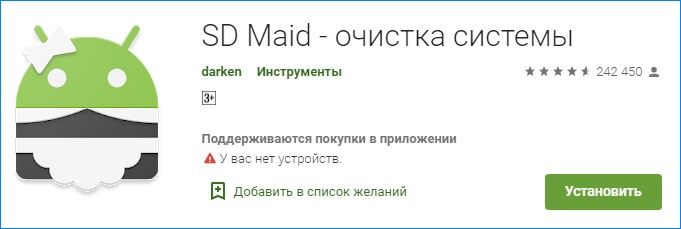 |
| CCleaner – очень известная программа по очистке компьютера. Также, имеет свои версии для смартфонов; |
 |
| Droid Optimizer – отличное средство для оптимизации Андроида; |
 |
| Clean Master – стоит на моём смартфоне. Удобная вещь, помимо ускорения телефона, является ещё антивирусом; |
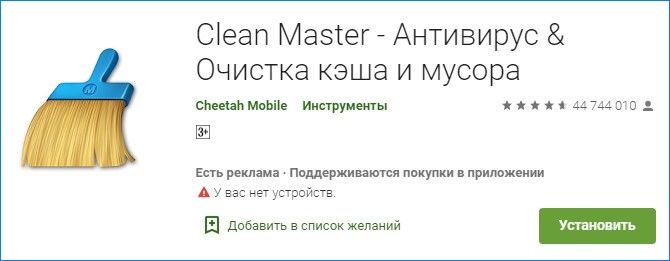 |
| Super Cleaner – занимается удалением мусора, ускоряет смартфон, охлаждает процессор и является антивирусом. |
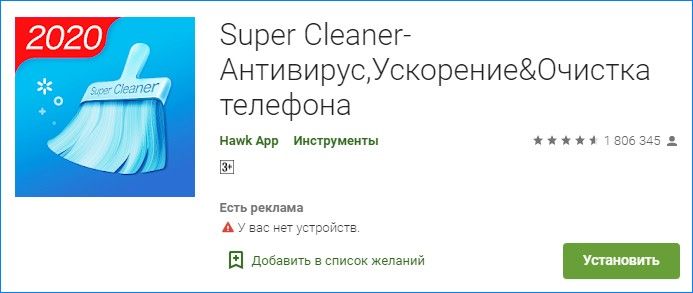 |
В статье приведены только часть приложений. Но, их намного больше. Просто нужно ввести на Google Play выражение «Очистка мусора на Андроид». После этого вы увидите сотни подобных приложений. Далее, остаётся скачать приложение, установить, и тапнуть по кнопочке «Начать очистку» (начать оптимизацию) и телефон начнет очищаться и ускоряться. Рекомендуем проводить подобную очистку раз в неделю, и ваш телефон ещё долгое время будет быстро работать!
Заводские настройки (Хард Ресет)
Если проделанная работа не особо увеличила скорость функционирования телефона, то в этом случае нам нужно выполнить сброс телефона к заводским настройкам. Другими словами, вернём телефон к тому моменту, когда вы впервые включили ваш смартфон. Разумеется, в этом случае, все контакты будут удалены. Поэтому, перенесём их на другой телефон (синхронизируем контакты), а затем вернём на нужный.
После этого, возвращаем контакты обратно на ваш телефон. Об этом подробнее можно узнать из приведённых статей.
Как сбросить телефон к заводским настройкам?
Как уже говорилось, возврат к подобным настройкам, удалит не только контакты, но и все файлы и приложения, которые вы успели установить на Андроид. Отсюда, всё нужное скопируйте на компьютер. Синхронизируйте телефон с Google аккаунтом (как это проделать можно узнать из приведённых 2 ссылок).
Итак, для чтобы проделать Хард Ресет, входим во вкладку «Настройки», ищем раздел «Восстановление и сброс»,
затем нам нужен «Общий сброс» (может быть «Заводские установки»),
прокручиваем страницу вниз и ставим флажок над командой «Очистить внутренний накопитель». Затем, нужно тапнуть по кнопочке «Сбросить настройки телефона».
У нас начнется процесс перехода к заводским настройкам. Затем, необходимо вернуть все нужные настройки телефона и его контакты. После этого, ваш смартфон должен начать работать заметно быстрее!
Вывод: вы теперь знаете, что делать, если телефоны со временем тормозят и как исправить эту проблему различными способами, в том числе и с помощью стороннего софта. Успехов!
Дорогой читатель! Добавьте этот сайт в закладки своего браузера и поделитесь с друзьями ссылкой на этот сайт! Мы стараемся показывать здесь всякие хитрости и секреты. Пригодится точно.
Это тоже интересно:
Как сделать, чтобы экран не гас в Windows, Android и iOS. Видео.
Телефон как микрофон для компьютера: Как его сделать.
Как обновить Андроид на телефоне. 5 способов.
Используемые источники:
- https://wifigid.ru/android/uvelichit-skorost-interneta
- https://ultrahd.su/video/kak-uskorit-android-tv.html
- https://programmydlyacompa.ru/pochemu-telefony-na-androide-tormozyat-so-vremenem-i-kak-mozhno-ih-uskorit/

 Как разблокировать телефон, если вы забыли пароль, графический ключ или Пин-код
Как разблокировать телефон, если вы забыли пароль, графический ключ или Пин-код Какие приложения можно отключить или удалить на Андроиде без последствий на примере Самсунг Гэлакси
Какие приложения можно отключить или удалить на Андроиде без последствий на примере Самсунг Гэлакси Как импортировать контакты с компьютера на андроид. Как скачать контакты с телефона самсунг на компьютер
Как импортировать контакты с компьютера на андроид. Как скачать контакты с телефона самсунг на компьютер
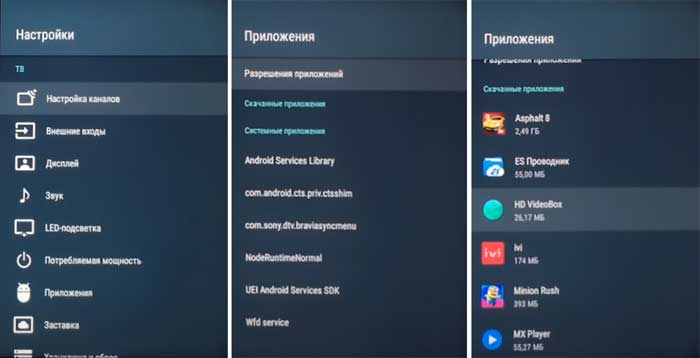

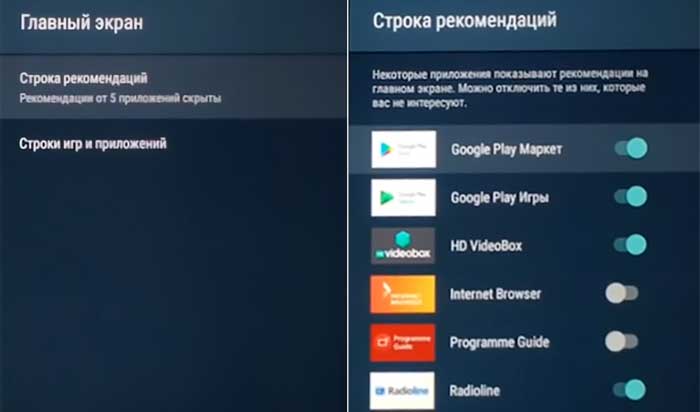


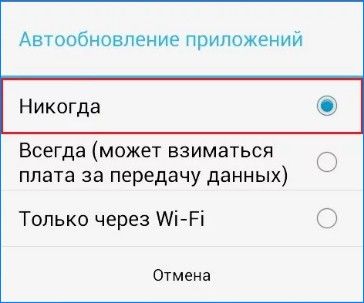


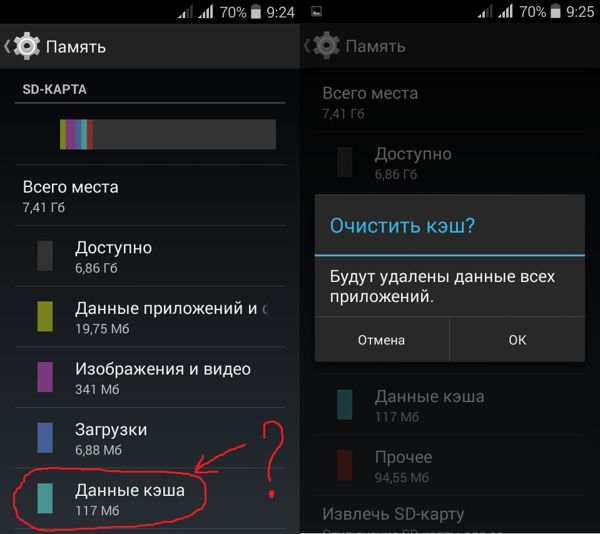
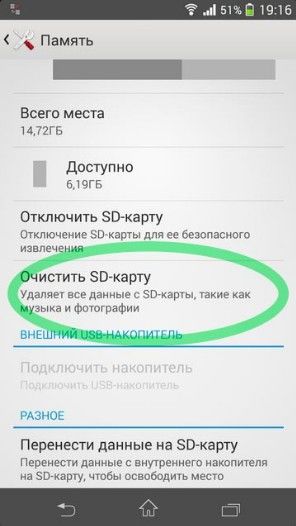
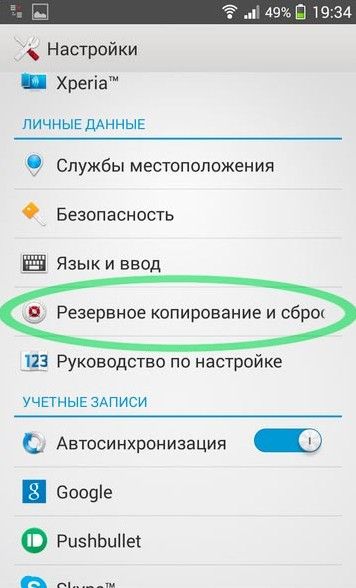
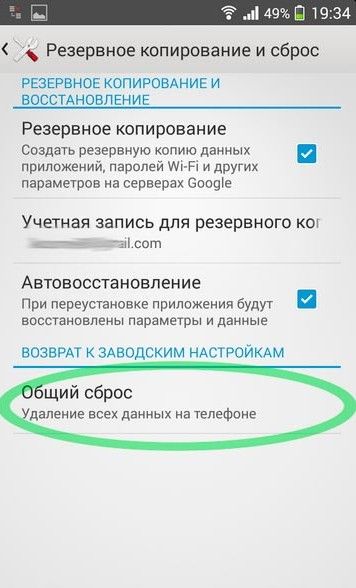



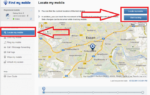 Эту информацию должен знать каждый владелец смартфона с ОС Андроид: как найти утерянный/украденный телефон
Эту информацию должен знать каждый владелец смартфона с ОС Андроид: как найти утерянный/украденный телефон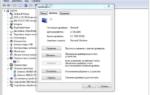 Как подключить телефон Андроид к компьютеру через USB или Wi-FI?
Как подключить телефон Андроид к компьютеру через USB или Wi-FI?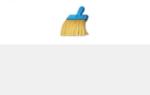 Как сделать приложение клон на телефонах Huawei и Honor: инструкция по настройке
Как сделать приложение клон на телефонах Huawei и Honor: инструкция по настройке Как увеличить свободное место в памяти на Android, очистив ненужные данные
Как увеличить свободное место в памяти на Android, очистив ненужные данные